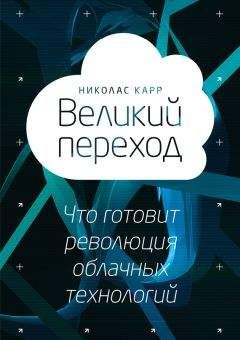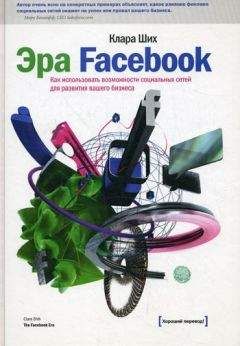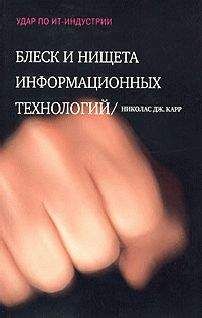Коллектив Авторов - Цифровой журнал «Компьютерра» № 90
На Маке сходу меня встретила добрая дюжина отлично сработанных утилит, заточенных именно под задачу хранения и упорядочивания текстуальных и графических шаблонов. Все это хозяйство я перепробовал, тестируя временами особо приглянувшуюся утилиту по месяцу и более, и в конце концов сделал однозначный выбор — TextExpander от Smile.
Не последнюю роль в выборе сыграла блестящая связка программы с мобильной версией (для айфона и айпада) — TextExpander Touch, однако не это главное (хотя бы потому, что аналогичная связка есть и у конкурентов). Главное — продуманность интерфейса и удобство пользования. Именно этот аспект заставил отказаться один за другим от всех программ с аналогичной функциональностью.
Вот как выглядит основное окно программы:
Слева — список шаблонов текста, графики либо в смешанном варианте, как, например, здесь:
Справа — сам шаблон. Шаблоны можно хранить в общей папке (в моем примере это Мой TextExpander), а можно распределять по отдельным папкам. Каждому шаблону можно задать ограничения по приложениям (указать, в каких программах он должен работать, а в каких отключаться). За каждым шаблоном закрепляется триггер, который вставляет его при работе. Например, стоит мне напечатать !фейс, как тут же вместо этого триггера будет вставлено изображение на первой картинке выше. Триггер !eсайн вставляет подпись на английском языке вместе с автографом. И так далее.
Создание новых шаблонов самоочевидно: мы определяем его тип (форматированный текст с изображениями, простой текст, либо один из разновидностей скриптов — Apple Script или Shell Script, каждый из которых позволит в будущем по триггеру запускать нужное приложение, автоматизировать работу или давать команду операционной системе. Это безумно удобно: печатаешь что-нибудь вроде «монтаж!» и тут же запускаются все приложения, которые вам нужны для работы с видеоклипами.
Определив тип, мы уточняем зависимость триггера от строчности и заглавности букв и создаем непосредственно сам триггер — короткую фразу, по которой будет запускаться шаблон. Все! Можно работать.
В TextExpander встроена статистика, которая показывает вам сэкономленное время:
В моем случае за последний месяц я использовал шаблоны 68 раз, сэкономив на этом почти 81 тысячу знаков, что соответствует трем с четвертью часам печатания со скоростью 80 слов в минуту. Впечатляет, не правда ли?
Под занавес делюсь обещанным алгоритмом, позволяющим на айфоне и айпаде загружать из интернета книги в архиве RAR, распаковывать их и портировать в читалку (задача, между прочим, весьма нетривиальная для iOS).
Продемонстрирую на живом примере (том самом, который, собственно, и подтолкнул меня к поиску решений и вывел на нужные программы). Предположим, вам вздумалось почитать Джона Ирвинга в оригинале (желание более, чем оправданное с учетом качества существующих переводов этого гениального писателя на русский язык). Вбиваем в поисковую строку Гугла «John Irving epub» (по опыту: именно такая формулировка запроса быстрее всего выводит на желанный результат) и получаем ответ уже в первой же строке запроса:
На неведомом американском форуме Mobilism.org лежит в упакованном RAR-файле шесть книжек Ирвинга сразу в трех форматах: epub, lit и mobi:
Если вы на большом брате, проблем не возникает: скачиваете с отстойника (в данном примере через Multiupload линки на архив доступны на семи серверах — от Filesonic до DepositFIles), распаковываете, забрасываете на мобильный гаджет через iTunes.
К сожалению на самом мобильном устройстве каждый из этапов представляет не имеет решения по умолчанию: во-первых, не всякий браузер сумеет скачать с файлохранилища, во-вторых, формат RAR из коробки iOS не понимает, в-третьих, непонятно, как закинуть распакованный файл epub в читалку (в iBooks вы точно ничего не закинете).
Вот как решается поставленная задача:
- Устанавливаем программу iUnarchive. Архиваторов, понимающих RAR, много, но этот безусловно лучший, потому что не дорогой, не обваливается на каждом шагу и поддерживает множество форматов, а не только ZIP и RAR.
- Открываем линк на архив в Safari. Именно в нем, потому что в браузерах от сторонних производителей (в том числе и у моего фаворита — Maven) возникают сложности в работе с файлохранилищами, особенно на этапе введения капчи (дурацких нечитаемых и неразличимых символов, призванных, типа, утвердить ваш статус живого пользователя, а не бота — худший на сегодня harassment в Интернете!).
- Safari загружает файл молча, так что не пугайтесь и следите за адресной строкой: она заполняется градиентом по мере закачки. После окончания загрузки, браузер спрашивает, что делать с файлом через диалоговое окно Открыть В.... Вы указываете iUnarchiver.
- В архиваторе просто распаковываете RAR-файл в папку локальных файлов (Мои файлы) и затем кликаете на нужной книге в формате EPUB: iUnarchiver пытается открыть его для просмотра, обламывается и спрашивает, куда его дальше отправить. Вы указываете Stanza, поскольку, не сомневаюсь, у вас уже установлена это безусловно лучшая на настоящий момент читалка книг в формате EPUB.
Вот и все: Stanza подхватывает шесть романов Ирвинга один за другим, пристраивая их в своей библиотеке. Теперь можете обчитаться ☺
К оглавлению